一、新建一个JAVA项目
建议:先下载一个IDEA汉化插件不然菜单目录你会找不到地方,编辑器左上角-》文件(File)-》设置(Setting)-》插件,如图:
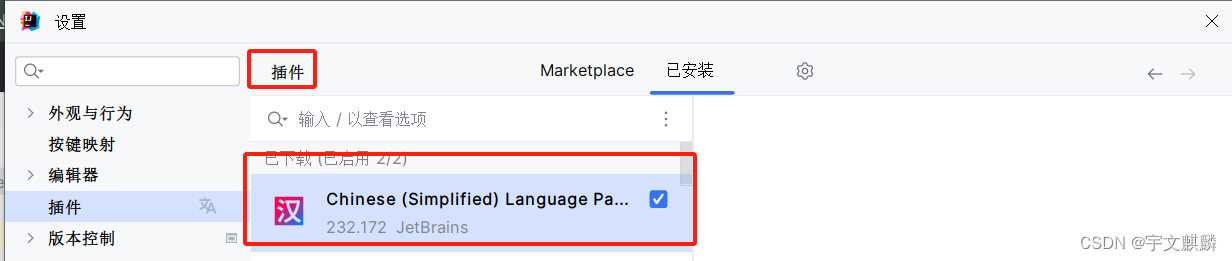
开始新建一个项目,注意选择JDK版本,不同的JDK版本对应不同的Tomcat服务器
JDK1.8对应的是 apache-tomcat-8.5.93
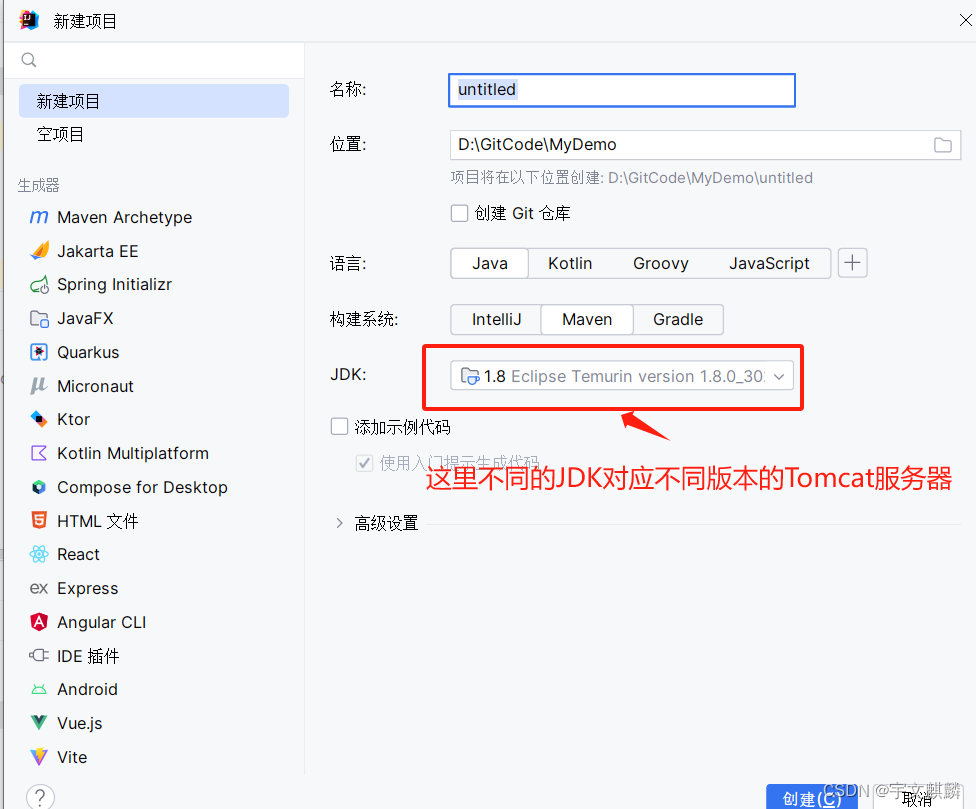
二、到Tomcat官网下载对应的服务器部署包
有免安装版本和安装版本,如图:
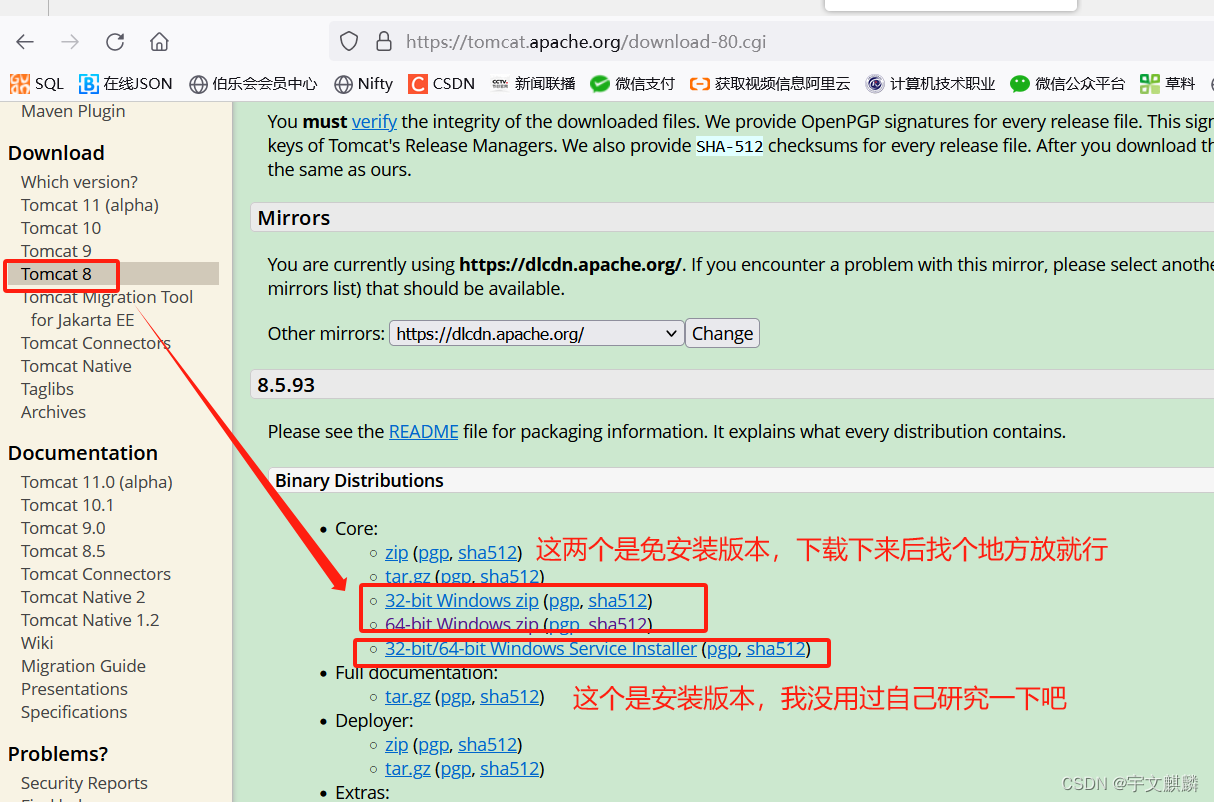
三、进行模块设置
右键根目录的项目文件名称,选择 “打开模块设置”
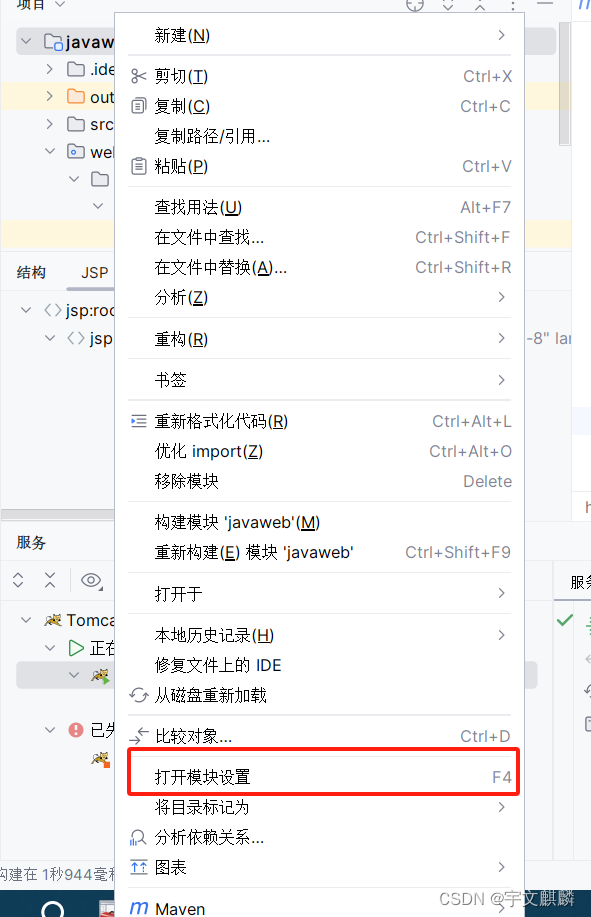
3.1 在项目设置中设置“项目”
选择自己架构用的SDK和语言级别
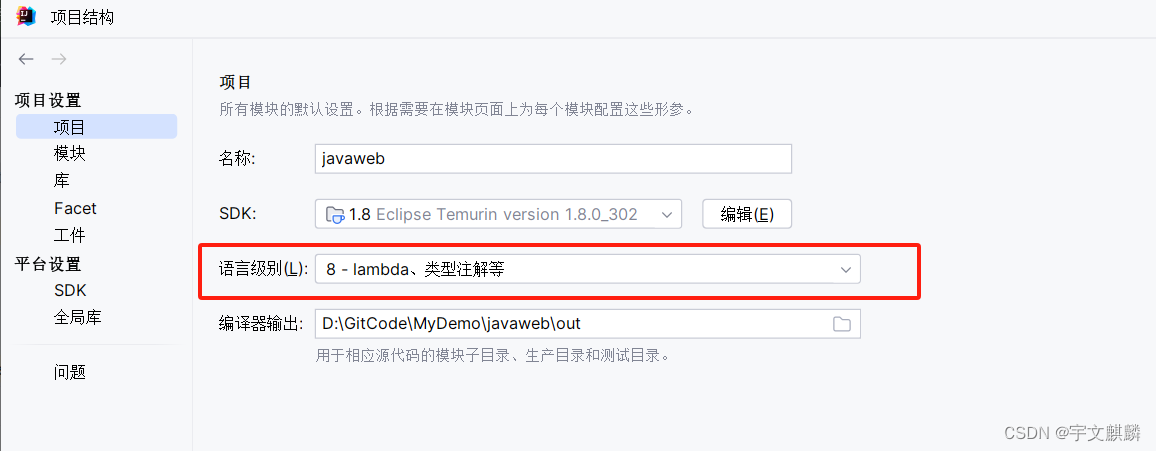
3.2 在项目设置中设置“模块”
3.2.1 在“模块”中添加名为“web”的模块
点击图中左上角的“+”号,选择“web”,所有设置默认,点确定
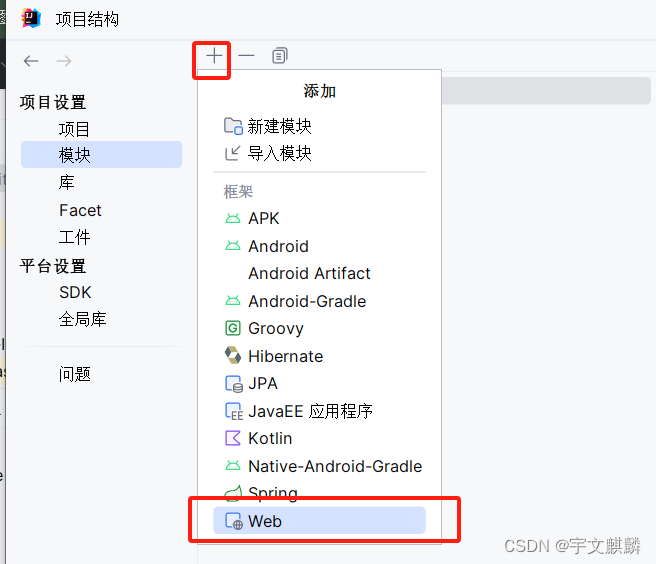
然后会自动生成一个web文件夹如图所示
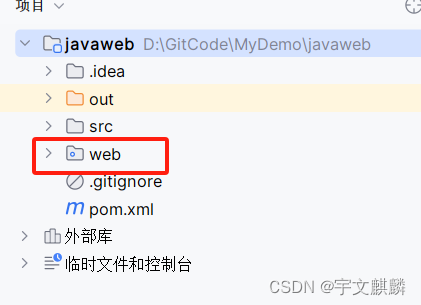
3.2.3 在上述新建的“web”目录中新增两个文件夹
classes:存放编译的class文件的地方;
lib:存放依耐jar包的地方;
之所以创建在这里而不是使用默认的,是为了配合免安装版本的Tomcat使用,这样能更快的将网站部署到Tomcat服务器上。
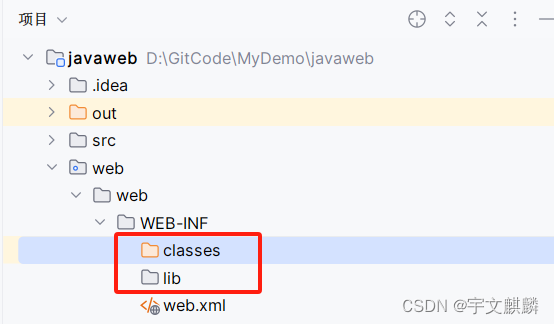
3.2.4 在“模块”中设置“路径”,如图:
将3.2.3中的classes文件夹全路径写入到图中的地方
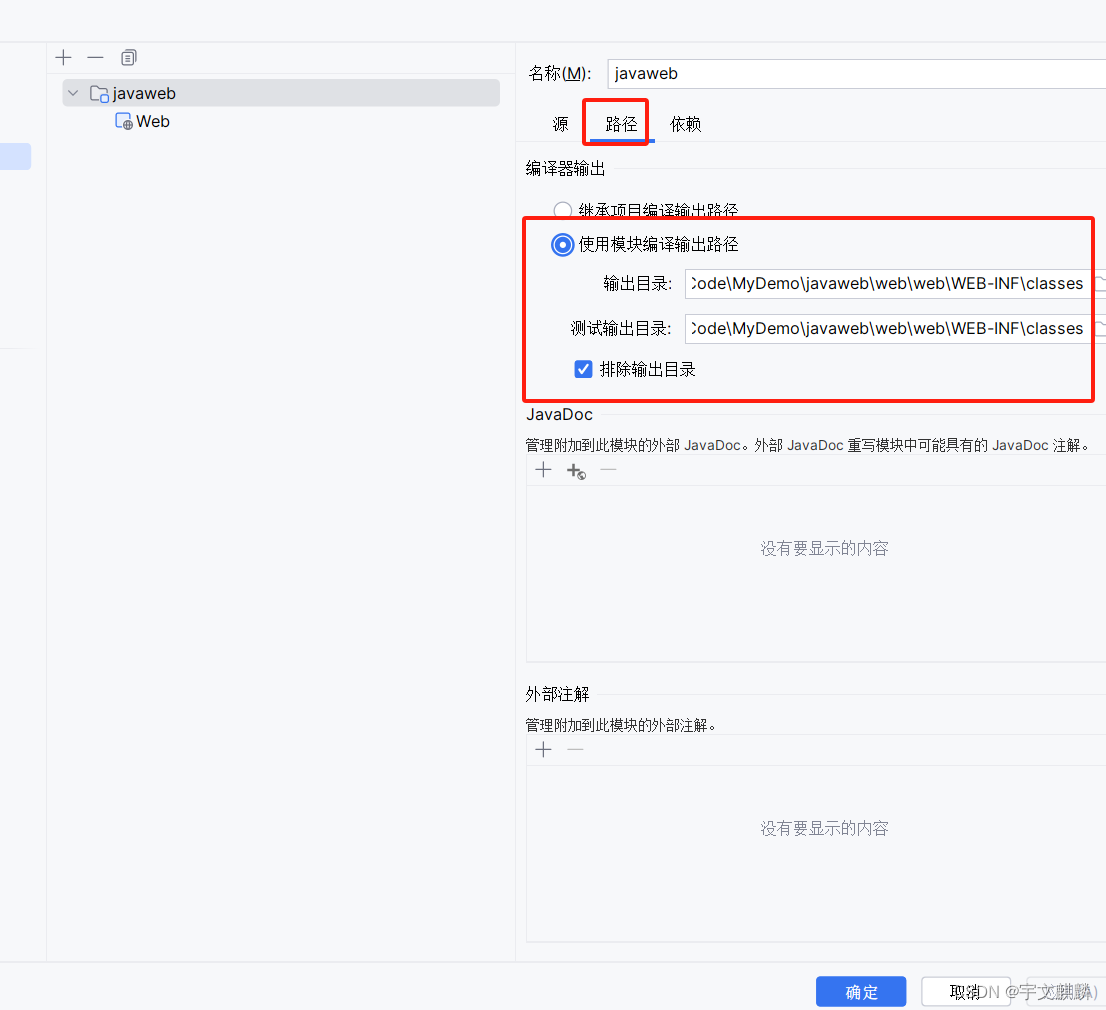
3.2.5 在“模块”中设置“依赖”
将3.2.3中的lib文件夹目录选入图中JAR或目录
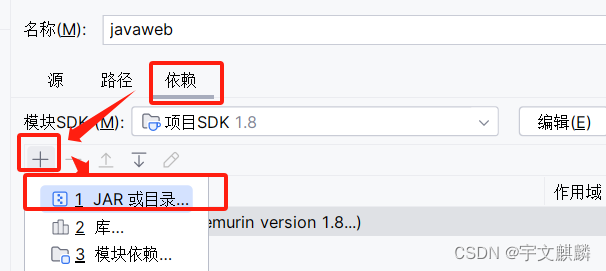
3.3 在项目设置中设置“库”
将官网下载下来的Tomcat目录放好,然后找到它lib目录下的jsp-api.jar 和 servlet-api.jar两个依耐jar包,这里是为了能够顺利将网站部署到本地的Tomcat服务器上
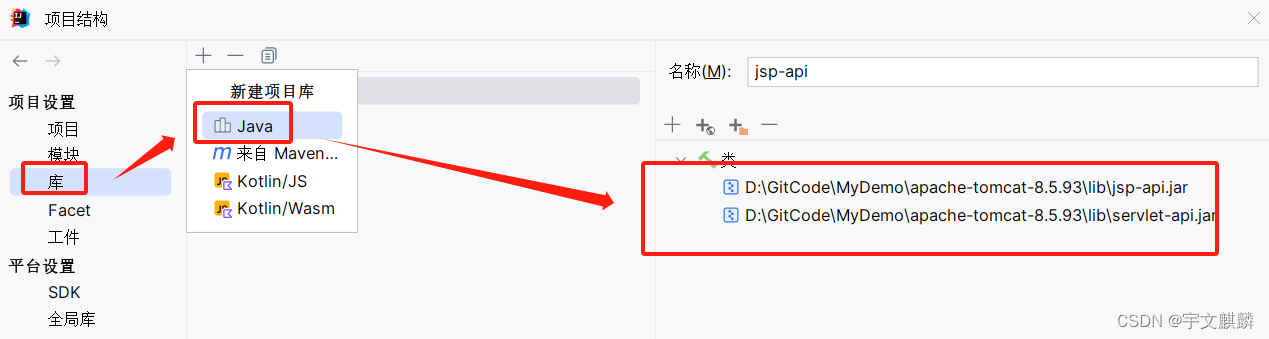
3.4 在项目设置中设置“工件”,如图:
如果只有一个web网站的话,会默认选你的web网站
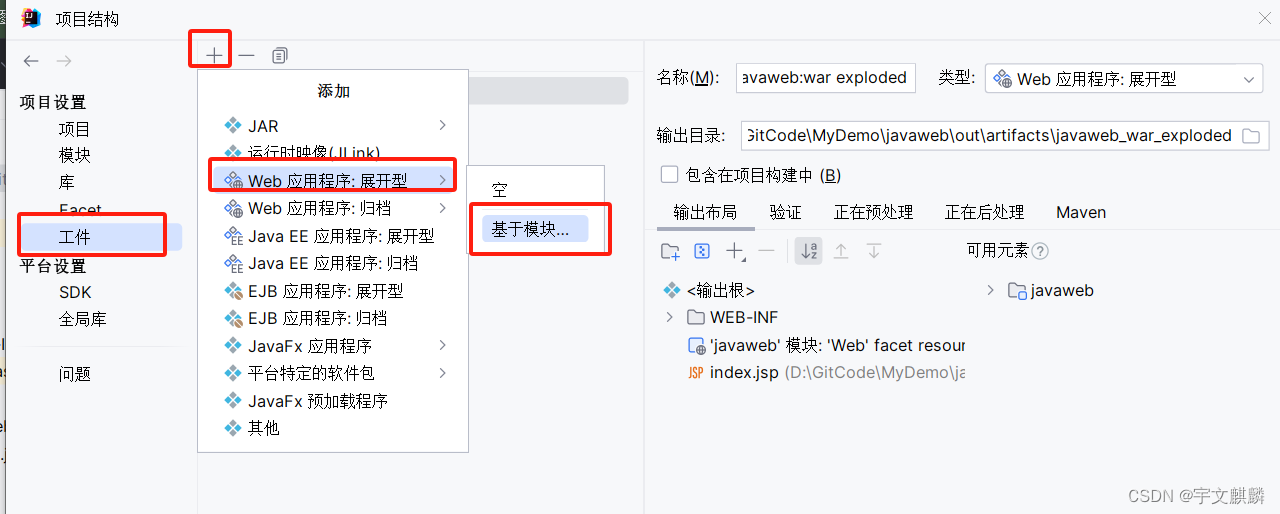
在web文件夹里面新建一个index.jsp文件,然后如下图:
选中这个文件作为工件副本,即默认执行的第一个页面
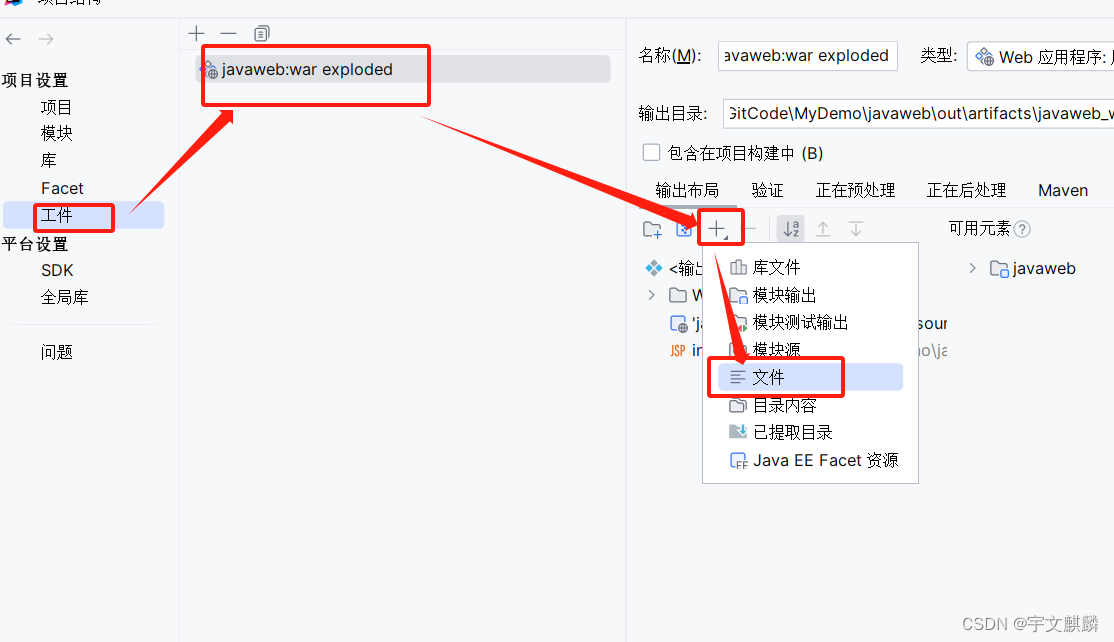
四、设置Tomcat服务,如图:

4.1 设置应用程序服务器
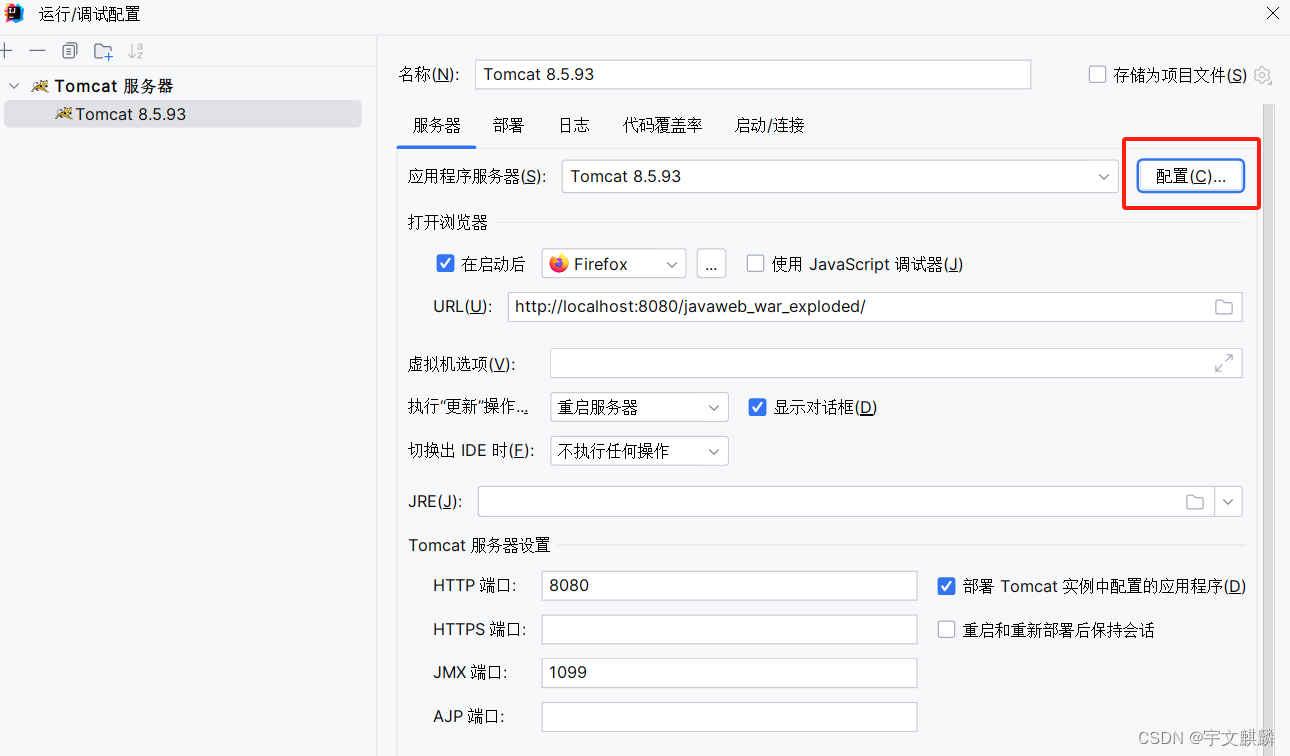
4.1.1 选择免安装版本Tomcat服务器文件存放地路径
再次强调:Tomcat服务器文件的版本,和你的JDK版本要保持一致
JDK1.8 对应的是 Tomcat 8 版本的,其它的版本对应可以自行百度

4.1.2 部署-》添加服务器启动的“工件”(很重要,不然会报错404)
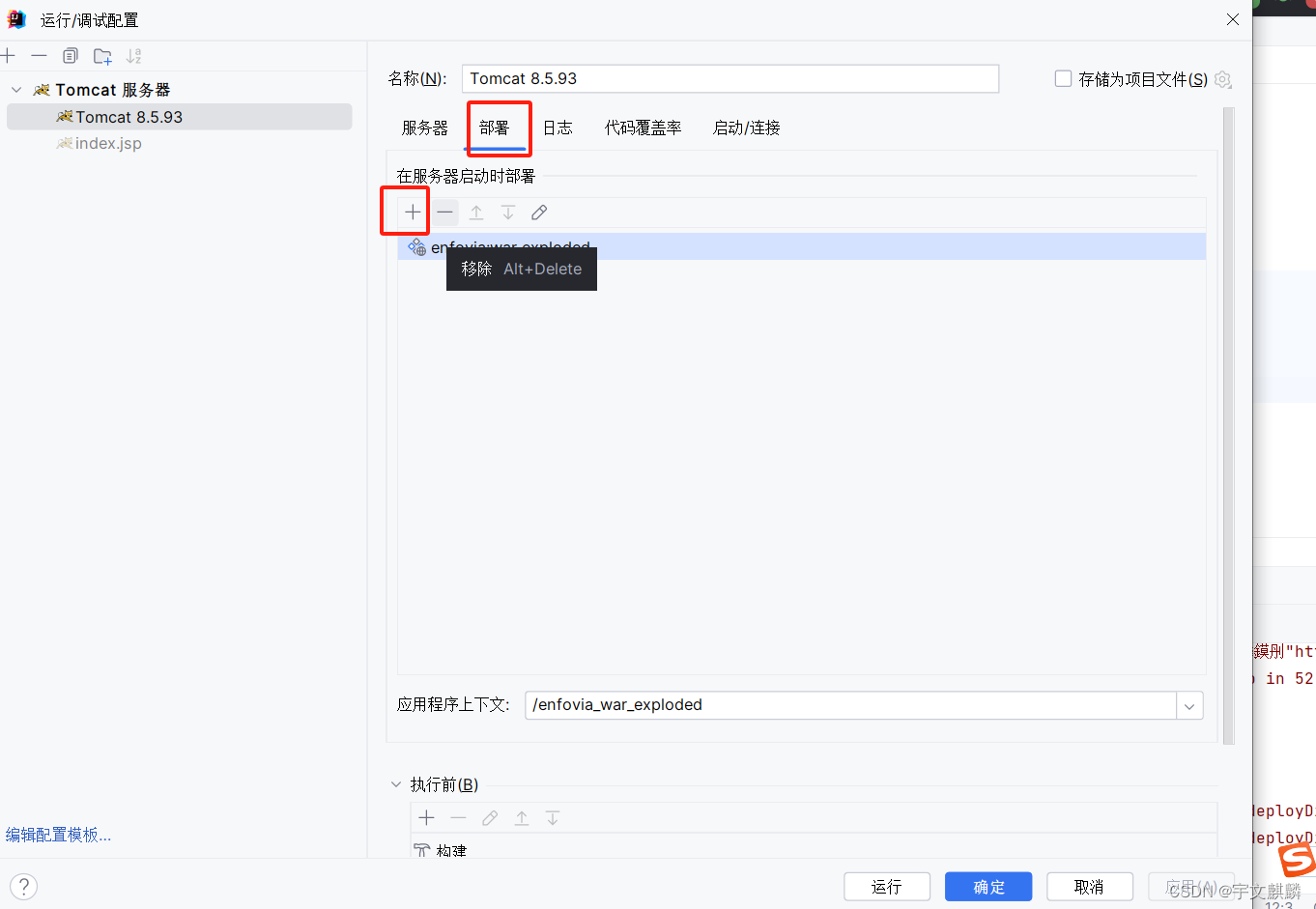
五、点击执行网站
注意:执行选择的内容是 Tomcat 8,而不是index.jsp 不要弄错了
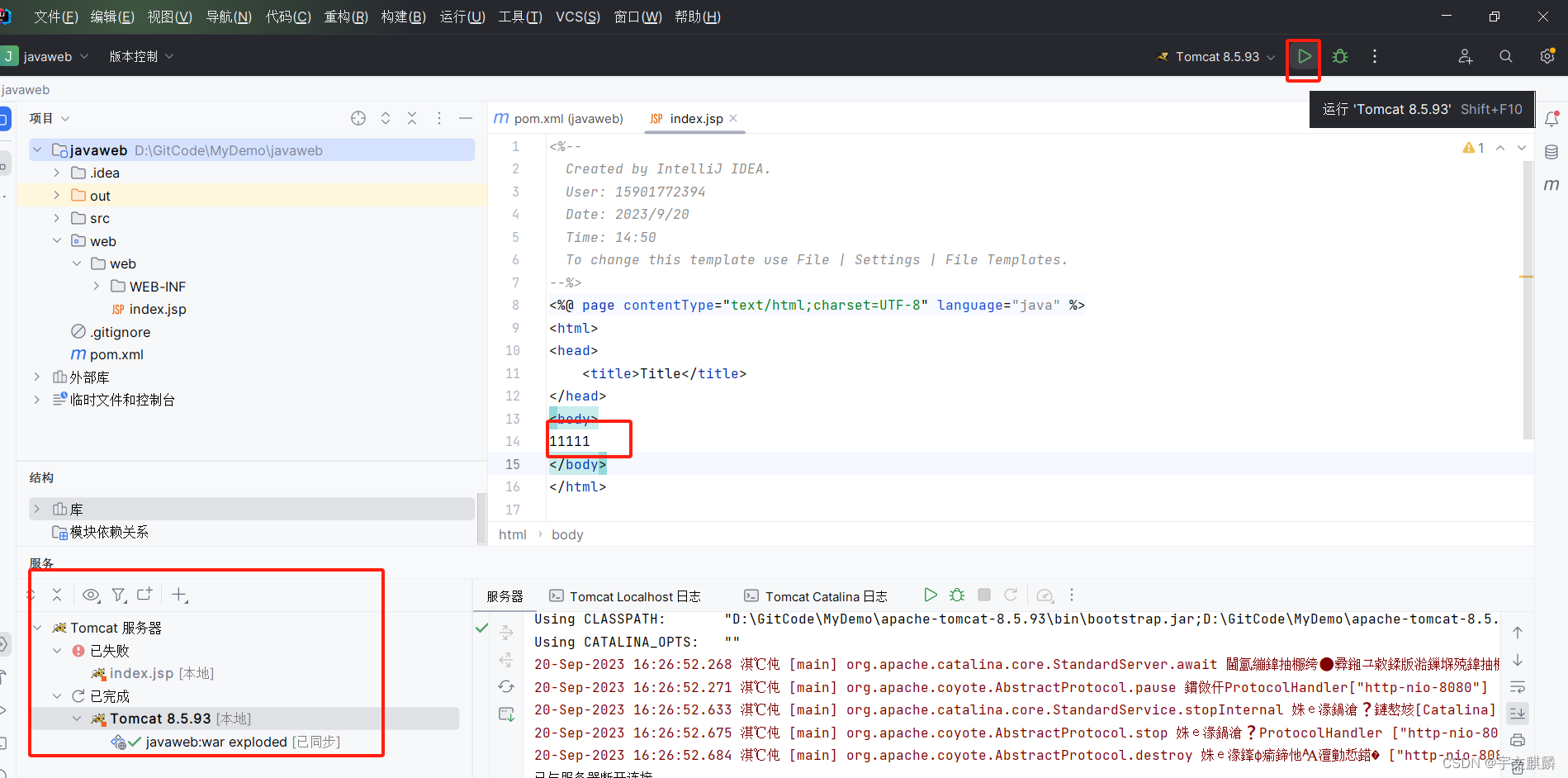
六、执行成功
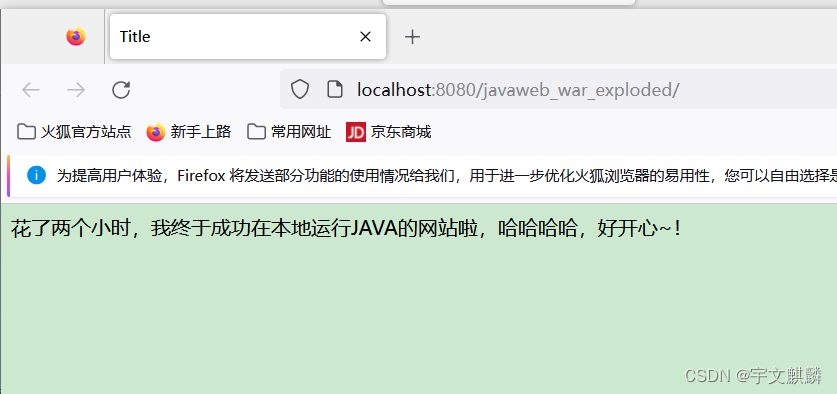






















 3194
3194











 被折叠的 条评论
为什么被折叠?
被折叠的 条评论
为什么被折叠?








